隠れてスクリーンショットを撮影&送信するウイルスを、無力化する!「ScreenWings」。
ScreenWings
隠れてスクリーンショットを撮影&送信するウイルス等を、無力化することができるソフト。
キャプチャ実行時に真っ暗な画面しかキャプチャできないようにすることで、デスクトップの様子をバックグラウンドでキャプチャ&外部に送信するウイルスを、事実上無力化できるようにしてくれます。
機能の ON / OFF は、いつでもワンクリックで切り替えられるようになっています。
「ScreenWings」は、シンプルなアンチスクリーンショットツールです。
スクリーンキャプチャを実行した時に、真っ暗な画面しかキャプチャできないようにすることで、
- デスクトップの動作風景を、隠れてキャプチャ → それを外部へ送信するようなウイルス
(キャプチャされるのは真っ黒な画像なので、どこかに送信されても影響はない... ということ)
機能の ON / OFF はいつでもワンクリックで切り替えることができるため、自分がスクリーンショットを撮りたい時に不便さを感じることはありません。
また、使わない時は、タスクトレイに格納しておくことも可能となっています。
(保護有効化時のみ)
セキュリティソフトとしてはかなりマニアックな部類に入ると思いますが、徹底的な防御を実践したい人には悪くないと思います。
ちなみに、マルチディスプレイ環境にも対応していたりします※1。
1 スクリーンキャプチャを無力化するディスプレイを、個別に指定することができる。
使い方は以下のとおり。
- 「ScreenWings.exe」を実行します。
- メイン画面が表示されます。
そのまま、中央の
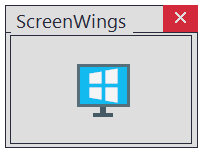
 ボタンをクリック。
ボタンをクリック。
ディスプレイを複数台使用している時は、スクリーンキャプチャを無力化したいディスプレイボタンをクリックします※2。2 ディスプレイボタンにマウスカーソルを合わせると、該当ディスプレイの左上に翼のような画像が表示される。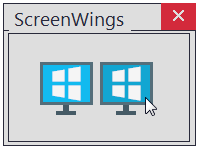 ディスプレイボタンがどのディスプレイを表しているのか分からない時は、この機能を利用するとよい。
ディスプレイボタンがどのディスプレイを表しているのか分からない時は、この機能を利用するとよい。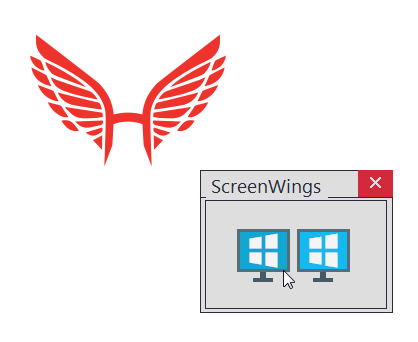
- クリックしたディスプレイボタンが、真っ黒に切り替わります。
これで設定完了です。
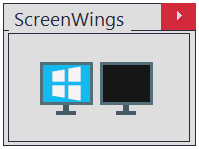
以後、画面のスクリーンキャプチャを行っても、真っ暗な画像だけしか撮影できないようになっています。
尚、保護を ON にしている時は、タイトルバーの右端にある × ボタンが、再生ボタンのようなものに切り替わります。
これをクリックすると、メインウインドウをタスクトレイに格納することができたりします。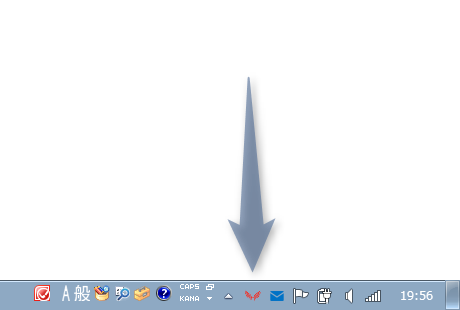
- 機能を無効化したい時は、メイン画面中央の真っ黒になったディスプレイボタンをクリックすればOK です。
| ScreenWings TOPへ |
おすすめフリーソフト
スポンサードリンク




